iOS如何利用App Groups进行数据共享
1、新建工程Project1,点击TARGETS-->Capabilities-->App Groups,开关默认为OFF状态,如下图:
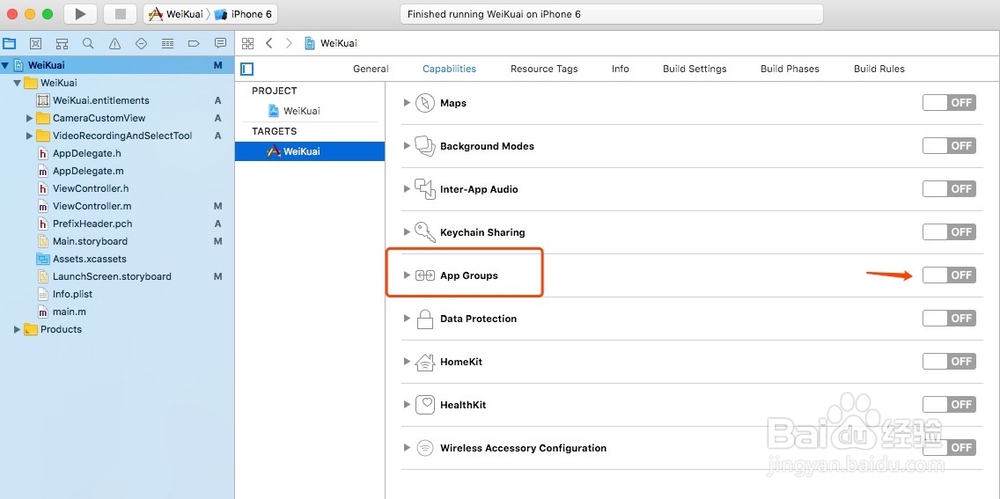
2、App Groups开关打开之后,必须在App Groups处增加对应的AppGroups给对应的App ID,如下图:

3、登录开发帐号,选择Identifiers中的App Groups,然后根据提示填写ID与描述即可,如下图:

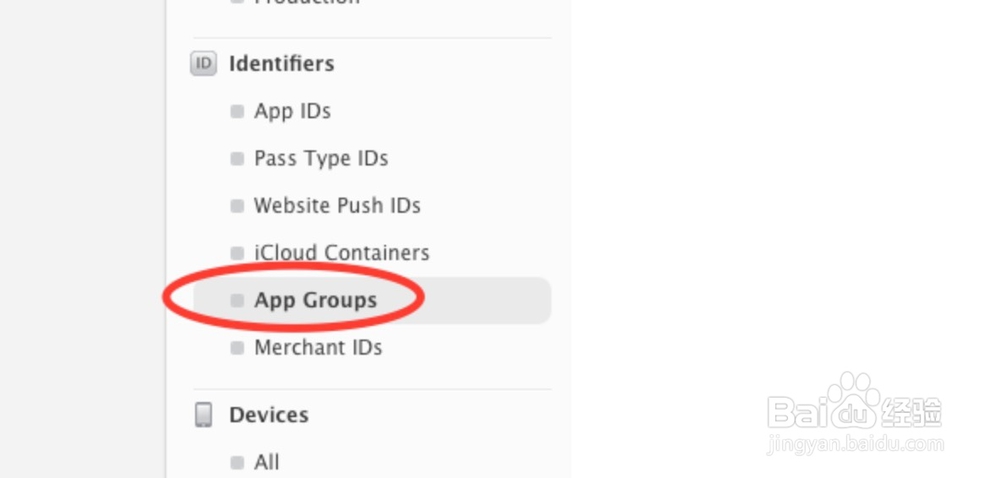
4、回到第二步中的界面,然后点击加号按钮会弹出下面的提示框,填写刚才创建的ID即可,然后点击创建按钮,如下图:


5、新建工程Project2依次按照新建工程Project1的操作。

6、在Project1中需要共享数据时调用下面的代码进行数据共享,
NSUserDefaults *userDefaults = [[NSUserDefaults alloc] initWithSuiteName:@"创建的ID"];
[userDefaults setObject:@"我是共享的数据" forKey:@"key"];
[userDefaults synchronize];
如下图:

7、在Project2需要读取共享数据的时候调用下面代码进行数据读取,
NSUserDefaults *userDefaults = [[NSUserDefaults alloc] initWithSuiteName:@"g创建的ID"];
NSString *strContent = [userDefaults objectForKey:@"key"];
如下图,strContent即为读取到的数据,这样就完成了两个APP之间的数据共享。

声明:本网站引用、摘录或转载内容仅供网站访问者交流或参考,不代表本站立场,如存在版权或非法内容,请联系站长删除,联系邮箱:site.kefu@qq.com。
阅读量:37
阅读量:75
阅读量:27
阅读量:169
阅读量:142